Impostazioni Azienda/Aula/Enterprise - Sviluppatore
![]()
Disponibile solo per
Consenti agli amministratori Enterprise di creare nuove applicazioni a cui gli utenti aziendali possono abbonarsi. Gli amministratori possono gestire e distribuire queste applicazioni a utenti specifici. Gli amministratori possono anche creare, visualizzare ed eliminare le chiavi API per gli utenti della loro azienda o Enterprise.
Per ulteriori informazioni su come usare le applicazioni Onshape, consulta la documentazione per gli sviluppatori delle API Onshape.
Per accedere alle tue impostazioni Sviluppatore in Onshape, fai clic sull'icona utente del tuo Account (![]() ) nell'angolo superiore destro della finestra di Onshape. Si apre un menu a tendina. Fai clic su Impostazioni Azienda/Aula/Enterprise.
) nell'angolo superiore destro della finestra di Onshape. Si apre un menu a tendina. Fai clic su Impostazioni Azienda/Aula/Enterprise.
Fai clic su Sviluppatore nell'elenco sul lato sinistro della pagina:
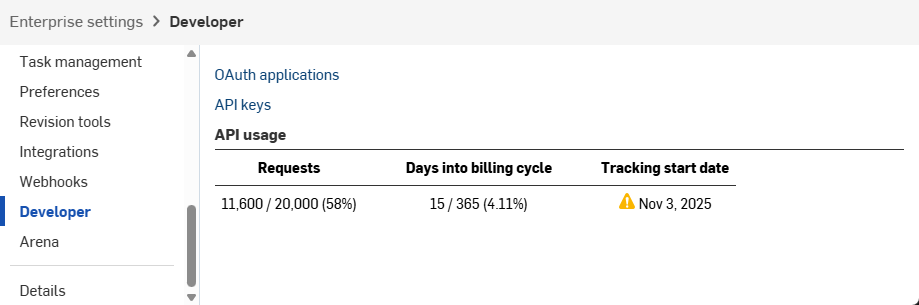
Cosa possono fare gli amministratori in questa schermata
-
Creare un'applicazione interna nelle impostazioni aziendali senza accedere al portale di sviluppo dell'App Store.
-
Gestire l'applicazione internamente.
-
Visualizzare, creare ed eliminare le chiavi API per chiunque in azienda.
-
Visualizza l'uso delle API per Company, vedi Limiti delle API per ulteriori informazioni sull'uso delle API.
-
Fai clic sul collegamento delle applicazioni OAuth:

-
Fai clic sul pulsante Crea nuova applicazione OAuth:
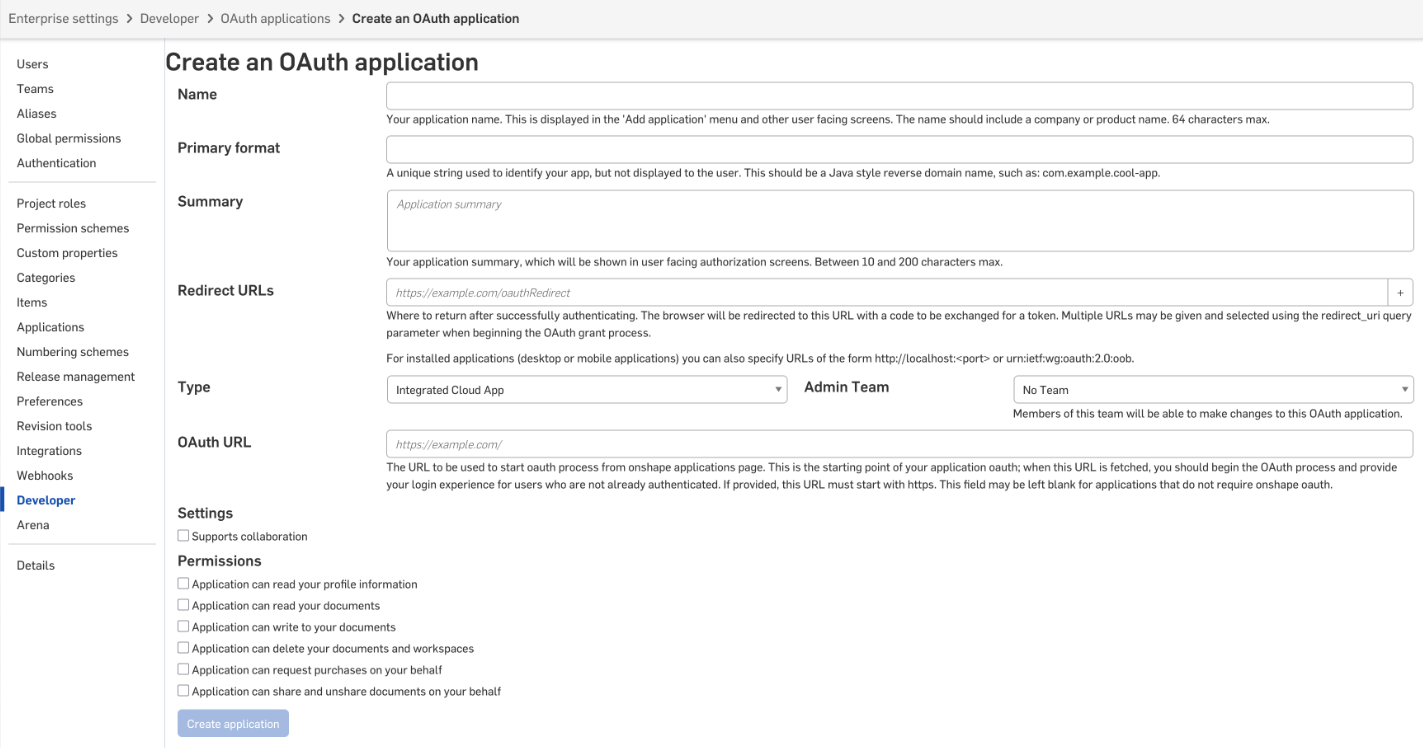
-
Compila le informazioni come segue (tieni presente che le informazioni dettagliate sono fornite anche sullo schermo):
-
Nome: nome dell'applicazione visualizzata agli utenti.
-
Formato principale: stringa univoca per identificare l'applicazione che non è visualizzata all'utente.
-
Riepilogo: informazioni sull'applicazione.
-
URL di reindirizzamento: URL a cui sarai reindirizzato dopo l'autenticazione.
-
Tipo: tipo di applicazione. Le opzioni sono App cloud integrata, App cloud connessa o App desktop connessa.
-
URL OAuth: URL utilizzato per avviare il processo OAuth dalla pagina applicazioni Onshape.
-
Impostazioni
-
Supporta la collaborazione: seleziona la casella se desideri collaborare con altri utenti durante lo sviluppo dell'applicazione.
-
- Autorizzazioni: vedi Ambiti autorizzazioni di seguito.
-
-
Fai clic su Crea applicazione.
-
Utilizza il campo Cerca partecipanti per individuare e selezionare gli utenti che possono partecipare allo sviluppo e/o al test dell'applicazione.
-
La schermata Autorizza l'applicazione per consentire l'accesso all'applicazione è fornita all'utente:
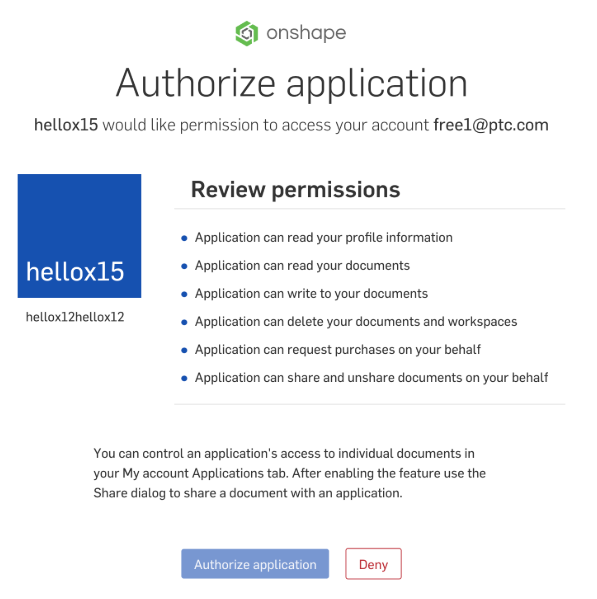
-
Per informazioni sull'autenticazione delle applicazioni con OAuth, consulta la Guida API: autenticazione.
Tutte le applicazioni inviate all'App Store di Onshape (Onshape Apps) devono seguire le istruzioni nella guida API: pagina OAuth2 e utilizzare OAuth2 per l'autorizzazione. Gli script di automazione (o le applicazioni non pensate per l'App Store di Onshape) possono utilizzare OAuth2 o chiavi API per l'autenticazione. OAuth2 consente alle applicazioni di chiamare le API Onshape per conto degli utenti dell'applicazione; le chiavi API eseguiranno operazioni solo per conto dell'utente Onshape che ha generato le chiavi API.
Le chiavi API sono un modo utile di creare piccole applicazioni destinate all'uso personale, consentendo agli sviluppatori di evitare il sovraccarico del flusso di lavoro OAuth.
Le chiavi API sono utilizzate per autenticare un'applicazione, non i suoi utenti. (OAuth2 autentica un'applicazione e gli utenti dell'applicazione, garantendo che gli utenti siano autorizzati ad accedere a Onshape.) Una volta creata una chiave API, questa è valida solo nello stack in cui è stata creata. Una chiave API creata su CompanyName.onshape.com non funzionerà su cad.onshape.com.
Le chiavi API non associate a un'azienda o Enterprise sono gestibili tramite la pagina Il mio account - Sviluppatore.
Visualizzare le chiavi API
- Nelle tue impostazioni Azienda/Aula/Enterprise Developer, fai clic su Chiavi API
- Esamina le chiavi API disponibili per l'azienda.
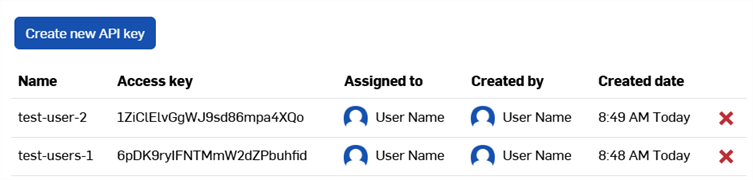
Creare chiavi API
- Nelle tue impostazioni Azienda/Aula/Enterprise Developer, fai clic su Chiavi API
- Fai clic su Crea nuova chiave API.
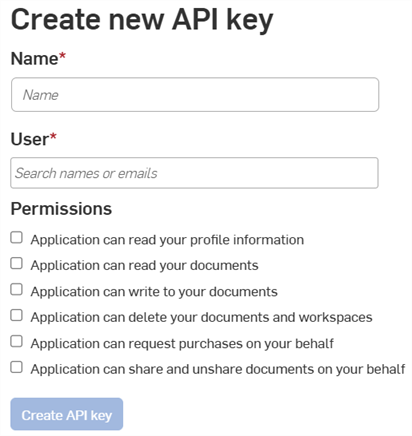
- Fornisci un nome per la chiave API nel campo Nome.
-
Assegna la chiave API a un utente dell'azienda. Puoi cercare per nome o email nel campo Utente.
- Scegli le autorizzazioni per le chiavi. Vedi Ambiti di autorizzazione di seguito.
- Fai clic sul pulsante Crea chiave API.
-
Nella finestra pop-up, copia la chiave API e la chiave segreta visualizzate, salvale da qualche parte, quindi fai clic sul pulsante Chiudi.
Non sarai più in grado di ritrovare la chiave segreta, quindi salvala in un posto sicuro!
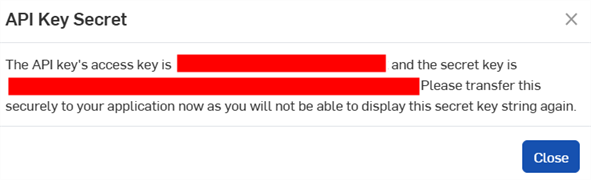
- Per informazioni sull'autenticazione delle applicazioni con le chiavi API, consulta la Guida API: autenticazione.
Eliminare le chiavi API
- Fai clic sull'icona X a destra della chiave API che desideri eliminare.
- Conferma che vuoi eliminare questa chiave API per tutti gli utenti. Questa azione non è annullabile. Fai clic su Elimina per confermare.
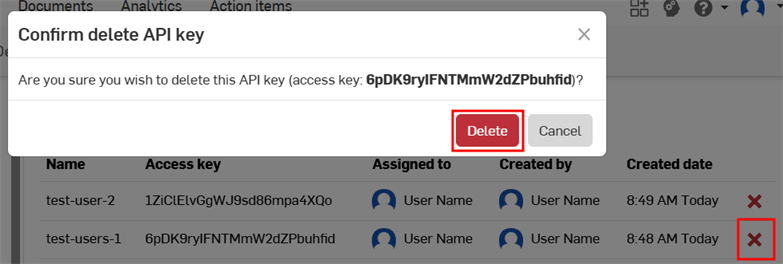
I seguenti ambiti di autorizzazione sono disponibili durante la creazione di applicazioni OAuth:
-
L'applicazione può leggere le informazioni del tuo profilo (OAuth2ReadPII): seleziona l'opzione per consentire all'applicazione di accedere alle informazioni sul tuo profilo.
-
L'applicazione può leggere i tuoi documenti (OAuth2Read): seleziona l'opzione per consentire all'applicazione di accedere in lettura ai tuoi documenti.
-
L'applicazione può scrivere sui tuoi documenti (OAuth2Write): seleziona l'opzione per consentire all'applicazione di accedere in scrittura ai tuoi documenti.
-
L'applicazione può eliminare i tuoi documenti e le tue aree di lavoro (OAuth2Delete): seleziona l'opzione per consentire all'applicazione di accedere ed eliminare i documenti e le aree di lavoro.
-
L'applicazione può richiedere acquisti per tuo conto (OAuth2Purchase): seleziona l'opzione per consentire all'applicazione di effettuare acquisti per te.
-
L'applicazione può condividere e interrompere la condivisione di documenti per tuo conto (OAuth2Share): seleziona l'opzione per consentire all'applicazione la possibilità di condividere e annullare la condivisione dei tuoi documenti.